|
Hearts Scrap

(Résultat réduit)
Pour visualiser en grandeur réelle, cliquer sur le tag.
**********
Ce tutoriel est une traduction d'une création originale de Nim
dont j'ai obtenu la permission pour la traduire.
Vous trouverez le tutoriel original
ici.
Pour visiter son site, cliquez ici
Thank you Nim for giving me the permission to translate your
tutorial.
**********
La création de cette traduction a été réalisée avec PSPX.
Filtres
* Xero
*
Phpshares-hdj1
Pour télécharger ces filtres, cliquez ici
Installer les filtres dans le répertoire Plugins de votre choix.
Matériel
* Tube "misted" (femme) - Tubes décoratifs (scrap) -
Masque 20-20 - Fichier
animé
Placer le matériel dans les répertoires de votre choix.
Le tube de la femme est une création de Angie
Le fichier animé est une création de
Roberta
Design
** Les calques de certains tubes
sont invisibles afin
de réduire le poids du fichier Matériel.
Les rendre visible à l'ouverture du tube. **
Il
est strictement interdit
d'enlever la signature, de renommer les tubes ou de redistribuer
les tubes sans l'autorisation écrite des créateurs de ces
tubes.
Merci de respecter leurs conditions d'utilisations.
**********
Télécharger le masque 20-20
ici
**********
Télécharger le matériel ici
Attention
En cliquant sur le lien, vous
aurez une nouvelle fenêtre qui s'ouvrira.
Repérer dans la liste le fichier Matériel dont vous avez
besoin.
Cliquez dessus. Une autre fenêtre va s'ouvrir.
Dans le bas de la fenêtre, il sera écrit "Loading file info.
Please wait..."
Quand le fichier sera disponible, vous verrez au même endroit
les informations concernant ce fichier
Cliquer sur "Download File" pour télécharger le matériel.
**********
Préparation
Palette Styles et Textures
Choisir une couleur pâle pour le Premier plan
et une couleur foncée pour l'Arrière-plan
Ouvrir la fenêtre de configuration de la couleur Premier plan
Onglet Dégradé
Repérer le dégradé Premier plan-Arrière-plan
Style Linéaire - Angle à 45 - Répétitions à 1 - Inverser
coché
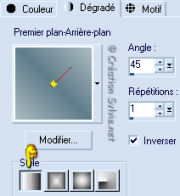
**********
Vous êtes prêt alors allons-y. :)
**********
|
Pour vous guider pendant la création de ce tag,
cliquer sur cette flèche avec le bouton gauche la souris
et déplacer pour marquer votre ligne

|
**********
Note
Vous pouvez coloriser les tubes pour les adapter
à votre choix de couleurs
(Réglage - Teinte et saturation - Coloriser)
**********
Étape 1.
Ouvrir une nouvelle image de 650 x 450 pixels, fond transparent
Outil Pot de peinture
Appliquer le dégradé dans la nouvelle image
Effets - Modules externes -
Phpshares-hdj1 - Blocks
39
Étape 2
Il faut maintenant recadrer l'image
pour faire disparaître la démarcation laissé par le filtre, à
droite
Outil Recadrer
Sélectionner du coin supérieur gauche
jusqu'au coin inférieur droit.
Arrêter votre sélection avant cette démarcation

Cliquer 2 fois à l'extérieur de l'image pour recadre
Édition - Copier
Édition - Coller comme nouvelle image
Mettre de côté.
Nous y reviendrons plus tard.
Retourner à la première image.
Étape 3
Calques - Charger/enregistrer un masque - Charger à partir du
disque
Repérer le masque 20-20
Luminance d'origine coché - Adapter au support coché
Inverser la transparence coché - Masque Masquer tout coché
Calques - Fusionner - Fusionner le groupe
Calques - Fusionner - Tous aplatir
Étape 4
Effets - Modules externes - Xero - Radiance
237 ~ 50 ~ 50 ~ 255
Étape 5
Aller au tube ero 5 pspimage
Édition - Copier
Retourner à votre tag
Édition - Coller comme nouveau calque
Déplacer un peu vers le bas
Effets - Effets 3D - Ombre de portée
2 ~ 2 ~ 80 ~ 5.00, couleur pâle ou Blanche
Réglage - Netteté - Netteté
Étape 6
Aller au tube kantenrandje
Redimensionner à 85%
Édition - Copier
Retourner à votre tag
Édition - Coller comme nouveau calque
Image - Rotation - Rotation libre
Gauche coché - 90 degrés coché
Ne rien cocher dans le bas de la fenêtre
Placer à gauche
(Voir Résultat final)
Effets - Effets 3D - Ombre de portée
2 ~ 2 ~ 80 ~ 5.00, couleur foncée
Étape 7
Aller au tube koortje
Édition - Copier
Retourner à votre tag
Édition - Coller comme nouveau calque
Placer sur la bordure à gauche et au centre
Effets - Effets 3D - Ombre de portée
2 ~ 2 ~ 80 ~ 5.00, couleur pâle ou Blanche
Étape 8
Aller au tube knoopjes
Édition - Copier
Retourner à votre tag
Édition - Coller comme nouveau calque
Placer comme ceci :

Calques - Agencer - Déplacer vers le bas
Étape 9
Palette des calques
Rendre invisible les deux calques en bas de la pile
(Fond et femme)
Activer l'un des autres calques
Calques - Fusionner - Fusionner les calques visibles
Rendre visible à nouveau le calque en bas de la pile
Vous assurez que le calque Fusionné est activé
Calques - Dupliquer
Image - Miroir
Étape 10
Aller au tube hart1
Édition - Copier
Retourner à votre tag
Édition - Coller comme nouveau calque
Placer comme ceci :

Palette des calques
Réduire l'opacité à 60
Étape 11
Calques - Dupliquer
Redimensionner à 50%
Décocher Redimensionner tous les calques
Placer dans le haut du tag à droite
(Voir Résultat final)
Calques - Dupliquer
Placer dans le bas du tag à gauche
(Voir Résultat final)
Calques - Dupliquer
Redimensionner à 60%
Décocher Redimensionner tous les calques
Placer à gauche et en diagonale
du coeur en bas du tag
Calques - Dupliquer
Déplacer dans le haut du tag
et placer à droit et en diagonale
du coeur en haut du tag
Étape 12
Aller au tube tusthart
Édition - Copier
Retourner à votre tag
Édition - Coller comme nouveau calque
Image - Rotation - Rotation libre
Gauche coché - Libre à 30 degrés
Ne rien cocher dans le bas de la fenêtre
Placer par dessus le gros coeur
(Voir Résultat final)
Étape 13
Aller au tube hanger
Édition - Copier
Retourner à votre tag
Édition - Coller comme nouveau calque
Placer au centre des coeurs

Effets - Effets 3D - Ombre de portée
2 ~ 2 ~ 80 ~ 5.00, couleur foncée
Étape 14
Outil Texte
Police, taille et couleur à votre choix
Mode Vectoriel
Écrire votre texte
Placer au milieu du gros coeur
Calques - Convertir en calque raster
Effets - Effets de textures - Gaufrage
Palette des calques
Changer le mode Mélange à Recouvrement
Calques - Fusionner - Tous aplatir
Étape 15
Image - Ajouter des bordures - Symétrique coché
Taille à 1 pixel = Couleur foncée
Étape 16
Image - Ajouter des bordures - Symétrique coché
Taille à 25 pixels = Couleur pâle
Sélectionner la bordure
Aller à la copie du fond que vous avez fait à l'étape 3
Édition - Copier
Retourner à votre tag
Édition - Coller dans la sélection
Image - Miroir
Sélections - Inverser
Effets - Effets 3D - Découpe
0 ~ 0 ~ 50 ~ 20.00
Couleur de l'ombre = Pâle ou Blanche
Sélections - Désélectionner tout
Étape 17
Image - Ajouter des bordures - Symétrique coché
Taille à 1 pixel = Couleur foncée
Étape 18
Ajouter votre signature
Calques - Fusionner - Fusionner les calques visibles
Voilà ! Votre tag est terminé
Si vous ne voulez pas ajouter l'animation
l'enregistrer en format JPG, compression à 25
Si vous voulez ajouter l'animation
Redimensionner à 450 pixels de Largeur
et cliquez
ici
pour savoir comment faire.
Note de la traductrice
Comme l'animation est sous forme de Bling
il vous faudra supprimer le calque du fond Noir en premier lieu
Par la suite, je vous conseille d'alléger l'animation
pour que le tag soit moins lourd.
N'oubliez pas de changer la propriété de l'image si vous alléger
l'animation
La mettre à 20
J'espère que vous avez aimez faire ce tutoriel. :)
Il est interdit de copier ou de distribuer
cette traduction sans mon autorisation

Retour
aux traductions des créations de Nim Creations
Retour
au menu Mes Traductions
Retour au menu principal

(Pour m'écrire, cliquez sur ce logo)

Tous droits réservés © 29-04-2007
|